创建仓库
进入GitHub官网:https://github.com/github,登录GitHub账号。

选择自己的仓库(“Repository”)标签,创建一个新的仓库。
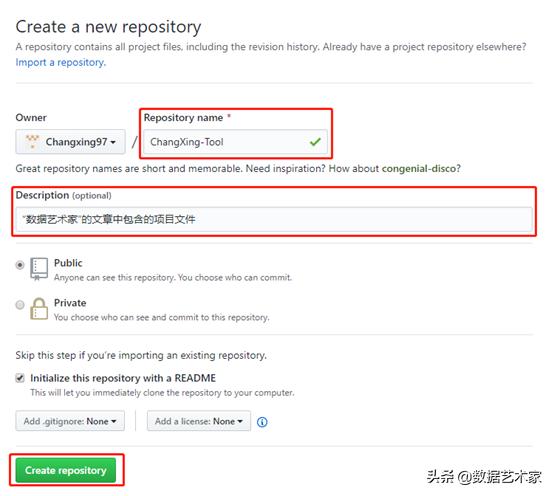
- lRepository name = 仓库的名字
- lDescription = 仓库内容的描述
- lPublic/Private = 仓库是否向其他人展示
- lInitialize this repository with a README = 创建时是否自动创建README.md文件
设置完成后,点击“Create repository”创建项目。
启动Github Desktop
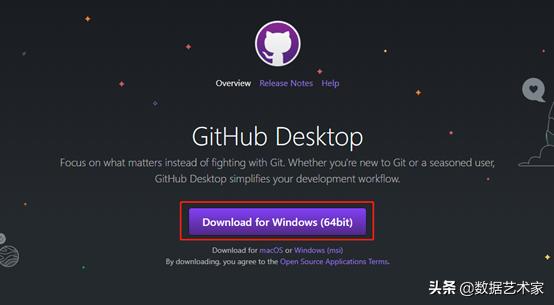
如果没有安装Github Desktop的话,可以在官网下载安装:
https://desktop.github.com/
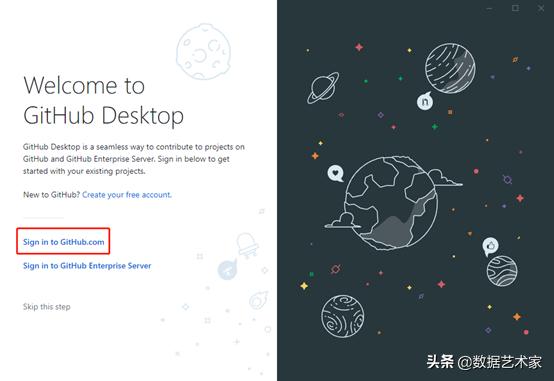
打开Github Desktop,并登录Github账号。
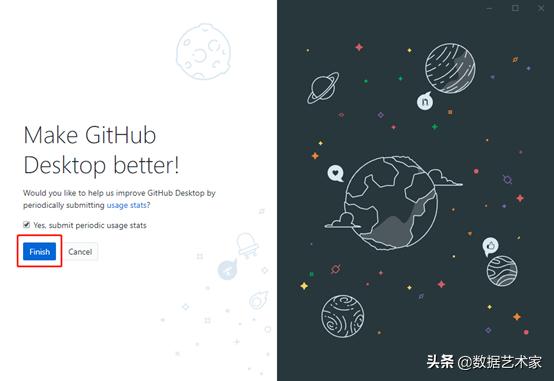
克隆仓库

如果本地没有克隆的仓库,则可以在以上界面中选择需要克隆的仓库。
如果本地已有克隆的仓库,则可以在“File”菜单中,选择“Clone Repository”(快捷键Ctrl + Shift + 字母O)

打开克隆菜单的窗口后,可以在“Github.com”标签中选择需要克隆的仓库以及克隆到本地的位置进行克隆。
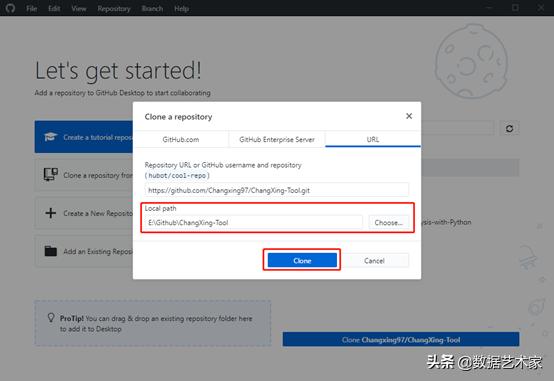
也可以在“URL”标签中直接将需要克隆仓库的Url填入,并设置克隆到本地的位置进行克隆。
将本地更新同步到仓库
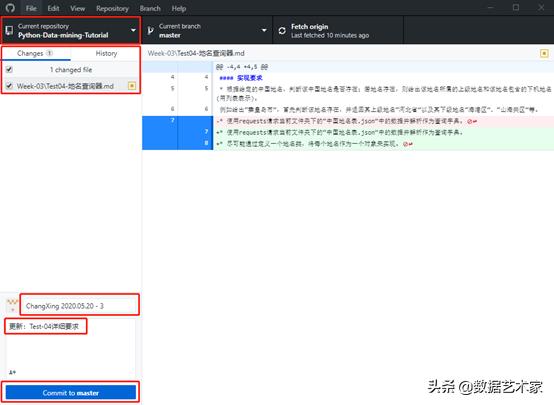
当本地修改了克隆的仓库后,在Github Desktop中的“Currect Repository”选择被修改的仓库后,可以查看到修改的内容。
确认需要修改的内容无误后,填写修改的标题以及对应的解释说明,选择需要对应的分支后,点击“Commit”保存修改。
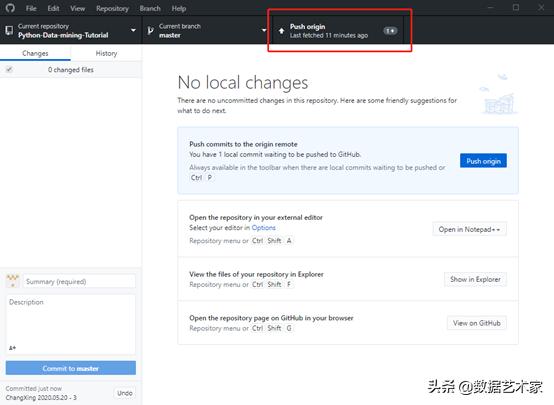
修改保存完成后点击“Push origin”即可将当前保存的修改提交。





















 9037
9037











 被折叠的 条评论
为什么被折叠?
被折叠的 条评论
为什么被折叠?








